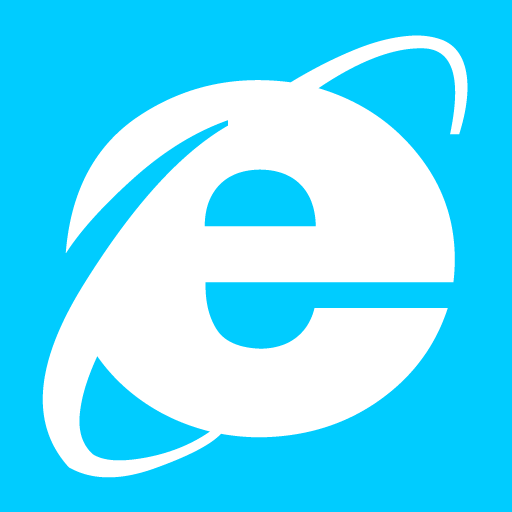Зміст
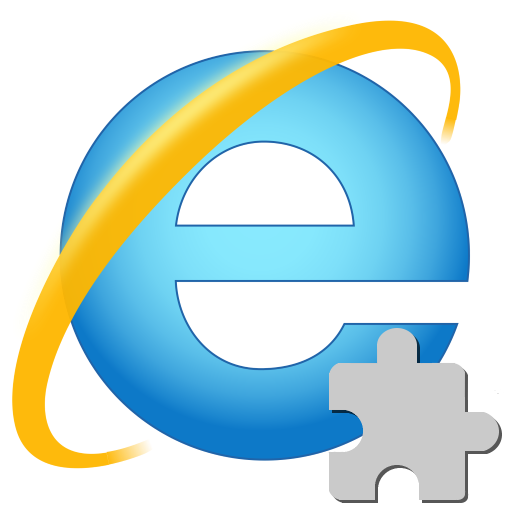
Деякі програмні компоненти сучасних комп'ютерних систем, такі як Internet Explorer і Adobe Flash Player , протягом багатьох років справно виконують різні завдання користувачів і стали настільки звичними, що багато хто навіть не замислюються про наслідки втрати працездатності даними софтом. Нижче ми розглянемо причини, внаслідок яких не працює Мультимедійна платформа Flash в браузері IE, а також методи усунення проблем з інтерактивним вмістом веб-сторінок.
Браузер Internet Explorer поставляється разом з операційними системами сімейства Windows і є їх невід'ємною частиною, а взаємодія оглядача з компонентами веб-сторінок, створеними на платформі Adobe Flash, здійснюється через спеціальний ActiveX-плагін. Описаний підхід відрізняється від застосовуваного в інших браузерах, тому і способи усунення непрацездатності Flash в IE можуть здатися дещо нестандартними. Нижче перераховані основні фактори, які можуть служити коренем проблем з флеш-вмістом сайтів, що відкриваються в інтернет Експлорері.
Причина 1: неправильно розміщений вміст
Перш ніж звернути свою увагу на кардинальні методи усунення помилок, що виникли в результаті некоректної роботи будь-якої Програми, слід переконатися, що дає збої саме програма або компонент, а не відкривається файл, ресурс в Інтернеті і т. п.
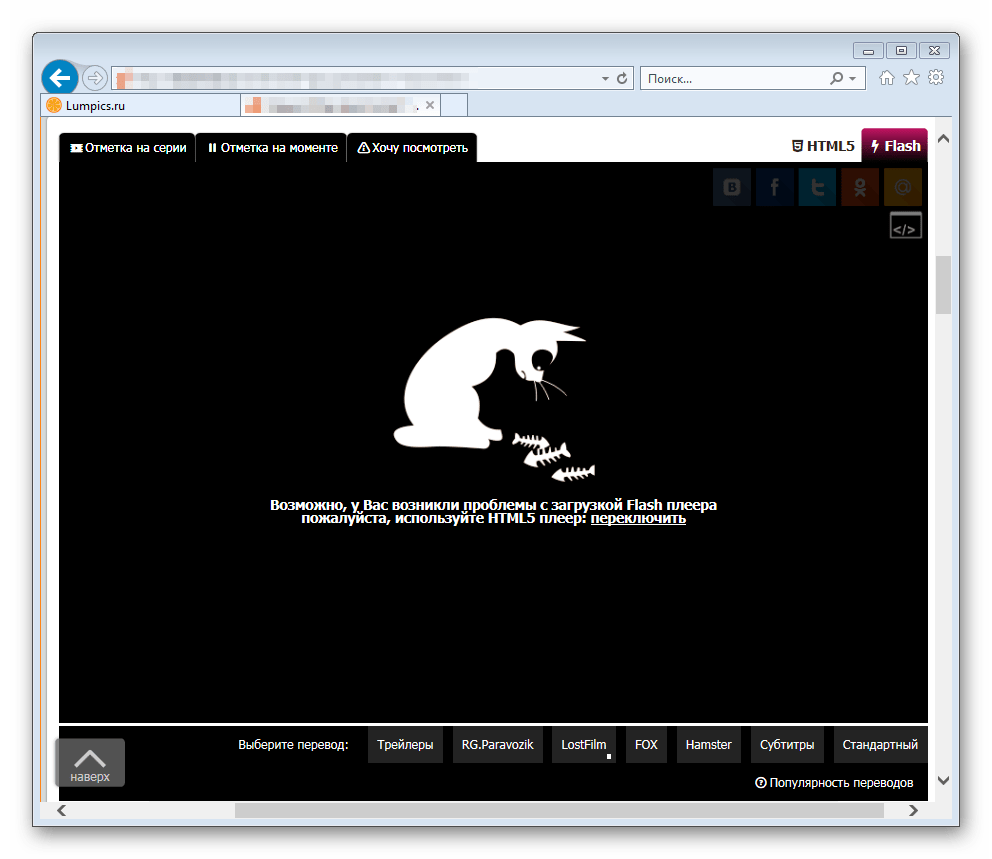
Якщо в Internet Explorer не відкривається окремий флеш-ролик або не запускається веб-додаток, побудоване на розглянутій платформі, зробіть наступне.
- Запустіть IE і відкрийте сторінку на веб-ресурсі розробника Adobe, що містить довідкові відомості по Flash Player:
- Перегорнувши перелік розділів довідки вниз, знайдіть пункт «5.Перевірте, чи встановлено FlashPlayer» . Опис даного розділу довідки містить flash-анімацію, призначену для точного визначення працездатності компонента в будь-якому браузері. Якщо зображення відповідає скріншоту нижче, проблем в працездатності плагіна Flash Player і Internet Explorer в дійсності немає.
- У цьому випадку для вирішення питання непрацездатності окремих флеш-елементів веб-сторінки зверніться до власників сайту, на якому розміщений контент. На сайті для цього можуть бути присутніми спеціальні кнопки і/або розділ технічної підтримки.
Довідкова система Adobe Flash Player на веб-сайті розробника
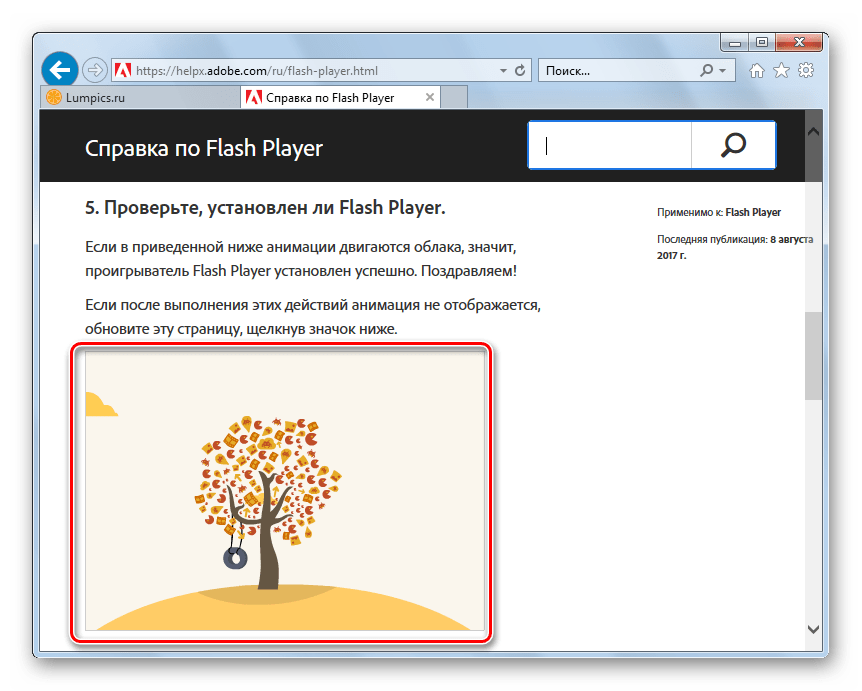
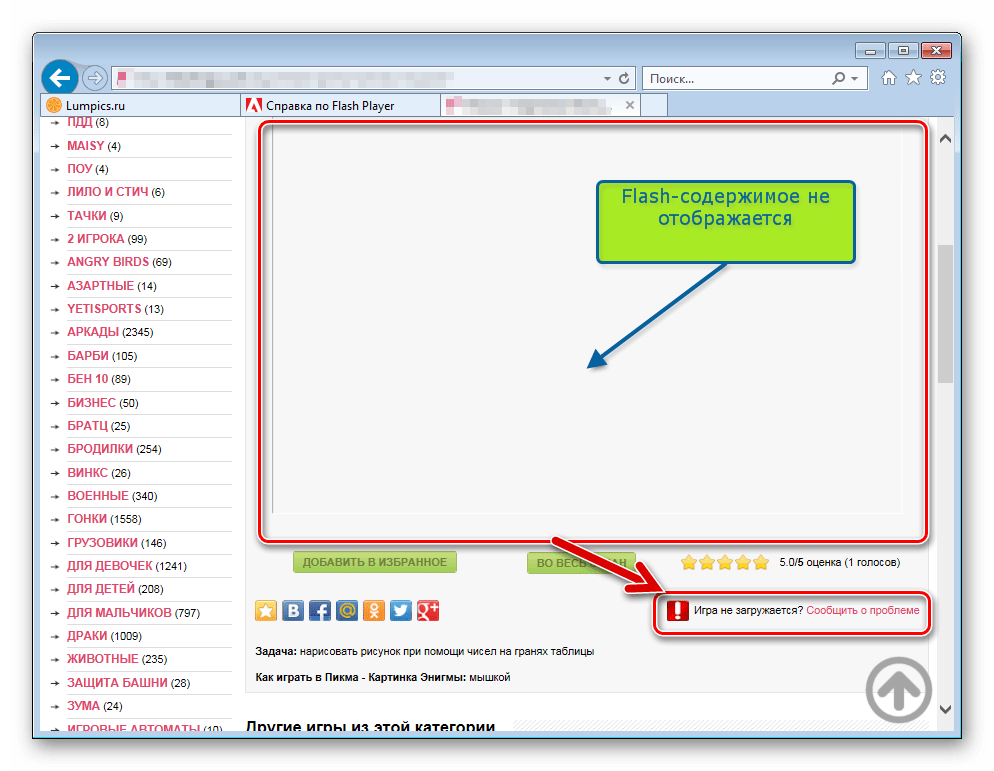
У ситуації, коли анімація, розміщена на сторінці довідки Adobe FlashPlayer, не відображається,
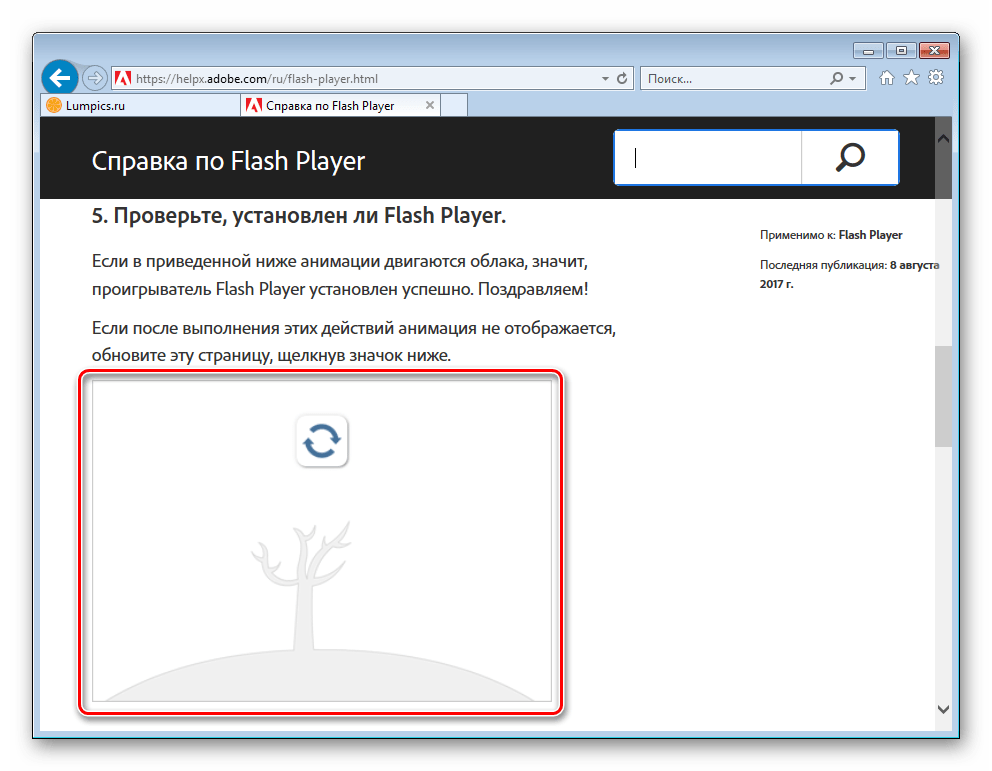
Слід перейти до розгляду та усунення інших факторів, що впливають на працездатність платформи.
Причина 2: плагін не встановлений
Перш ніж Флеш плеєр почне виконувати свої функції, плагін повинен бути встановлений. Навіть якщо інсталяція компонента проводилася раніше і «ще вчора все працювало», перевірте наявність необхідного ПЗ в системі. До речі, багато веб-ресурси з флеш-контентом здатні виявити відсутність доповнення і сигналізувати про це:
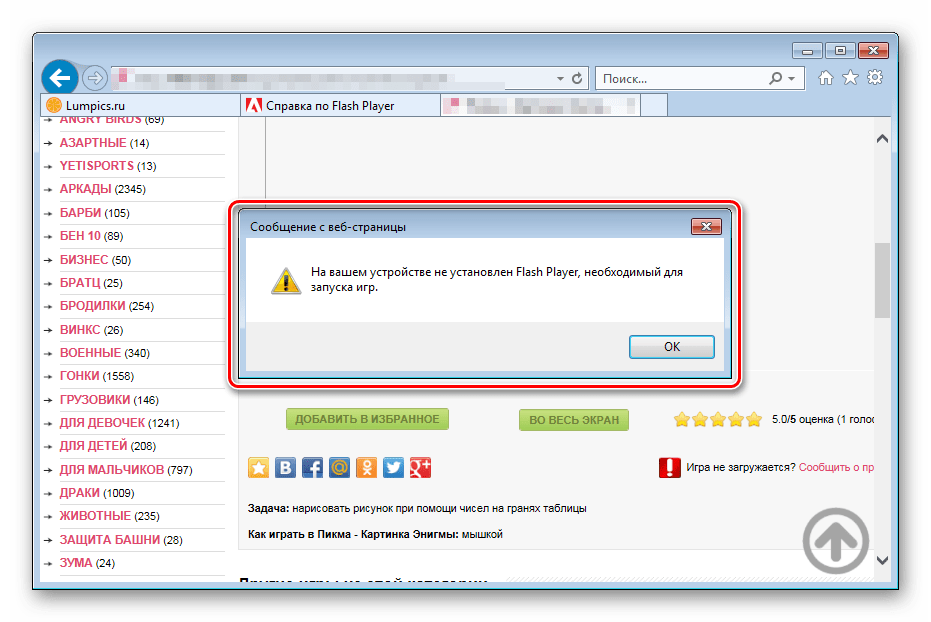
- Запустіть Internet Explorer і викличте меню налаштувань, натиснувши кнопку із зображенням шестерінки в верхньому кутку вікна, праворуч. У випадаючому списку виберіть " налаштувати надбудови» .
- У розкривному списку " відображати:» вікна " Управління надбудовами» встановіть значення " всі надбудови» . Перейдіть до розгляду списку інстальованих плагінів. При наявності Флеш плеєра в системі, серед інших повинен бути присутнім розділ «Adobe System Incorporated» , що містить пункт «Shockwave Flash Object» .
- За відсутності «Shockwave Flash Object»
у переліку встановлених доповнень, оснастіть систему необхідними компонентами, звернувшись до Інструкції з матеріалу на нашому сайті:
Детальніше: Як встановити Adobe Flash Player на комп'ютер
Будьте уважні при виборі типу пакета з Flash Player для завантаження з офіційного сайту і подальшої установки. Для IE необхідний інсталятор «FP XX for Internet Explorer – ActiveX» !
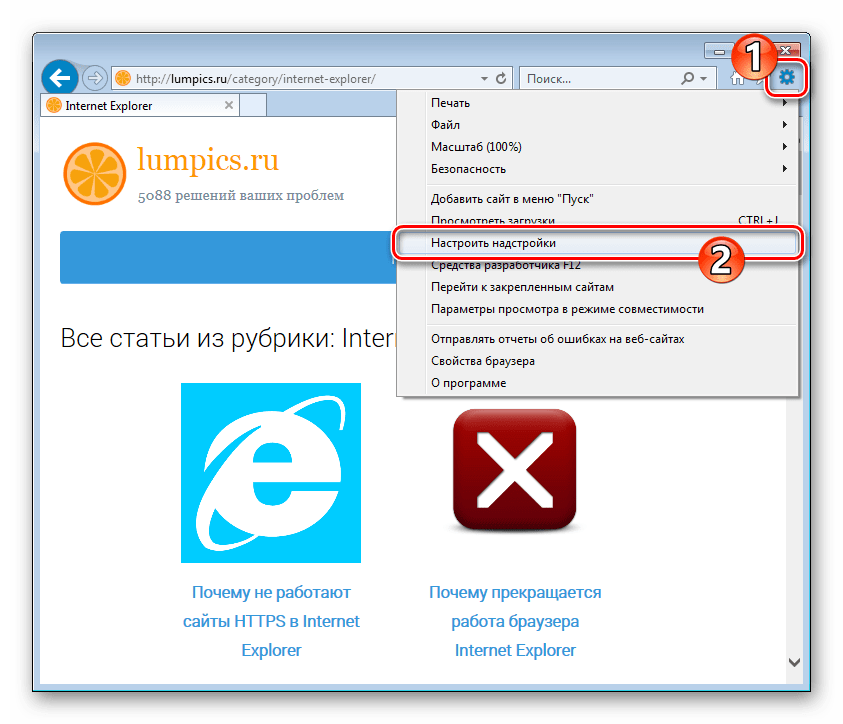
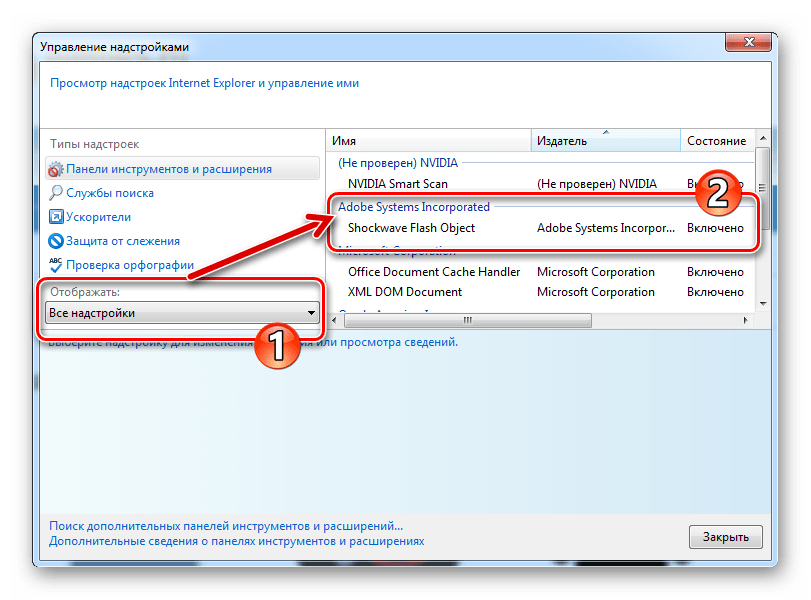
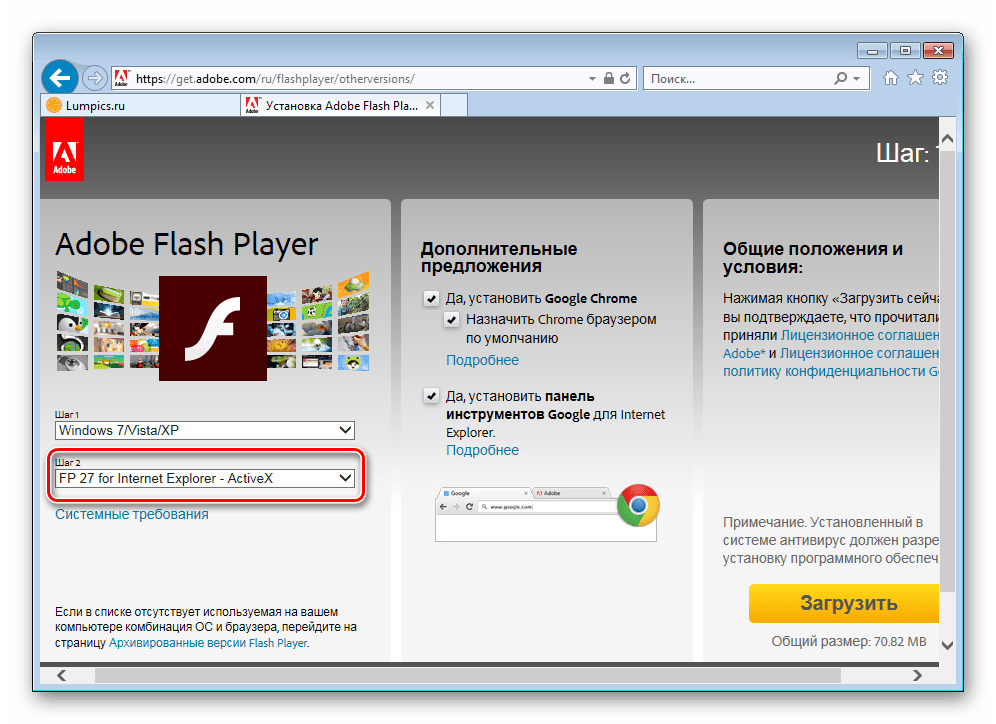
Якщо в процесі установки плагіна виникають проблеми, скористайтеся рекомендаціями з наступної статті:
Читайте також: не встановлюється Flash Player на комп'ютер: основні причини виникнення проблеми
Причина 3: плагін деактивовано в налаштуваннях браузера
Коренем проблеми некоректного відображення інтерактивного вмісту веб-сторінок, що відкриваються в інтернет Експлорері, може бути навмисна або випадкова деактивація Доповнення. В цьому випадку досить активувати плагін в Налаштуваннях і все веб-додатки, відеоролики та інше запрацюють як потрібно.
- Запустіть IE і відкрийте " Управління надбудовами» виконавши кроки 1-2 вищеописаного методу перевірки наявності плагіна Flash в системі. Параметр " стан» компонента «Shockwave Flash Object» повинен бути встановлений в положення »Включено" .
- Якщо плагін вимкнено,
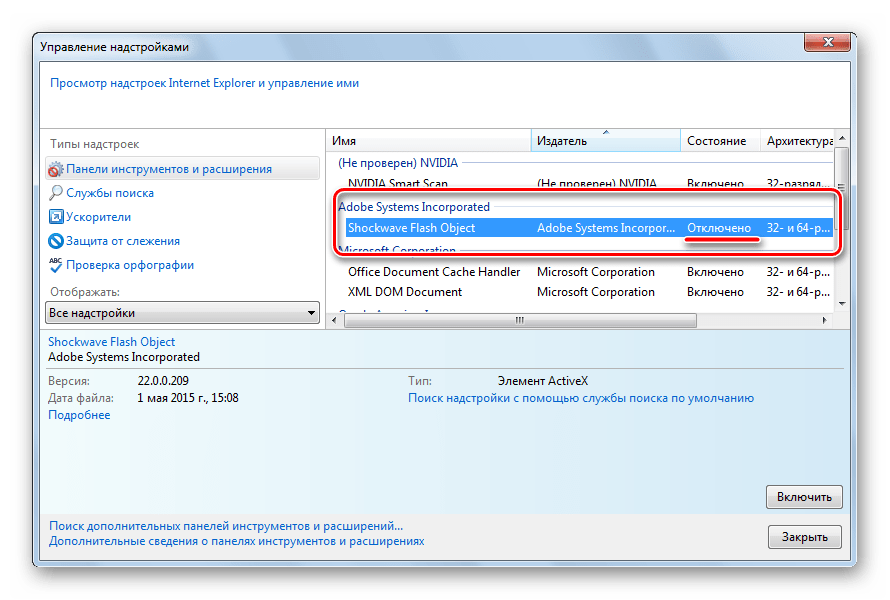
Клікніть правою кнопкою мишки по найменуванню «Shockwave Flash Object» і в контекстному меню виберіть пункт »включити" .
- Після активації компонента перезапустіть Інтернет Експлорер і перевірте працездатність Доповнення, відкривши сторінку з флеш-вмістом.
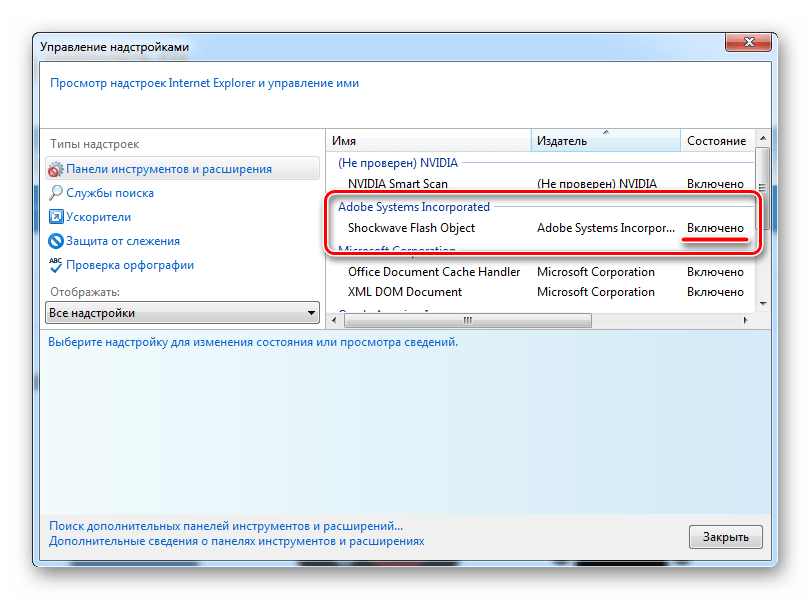

Або виділіть назву плагіна і натисніть кнопку»включити" у нижній частині вікна " Управління надбудовами» , зліва.
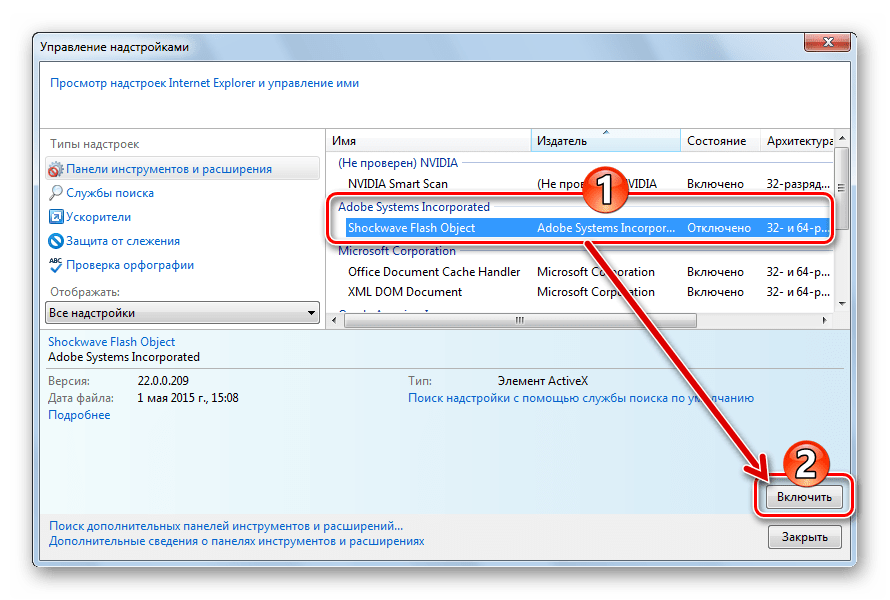
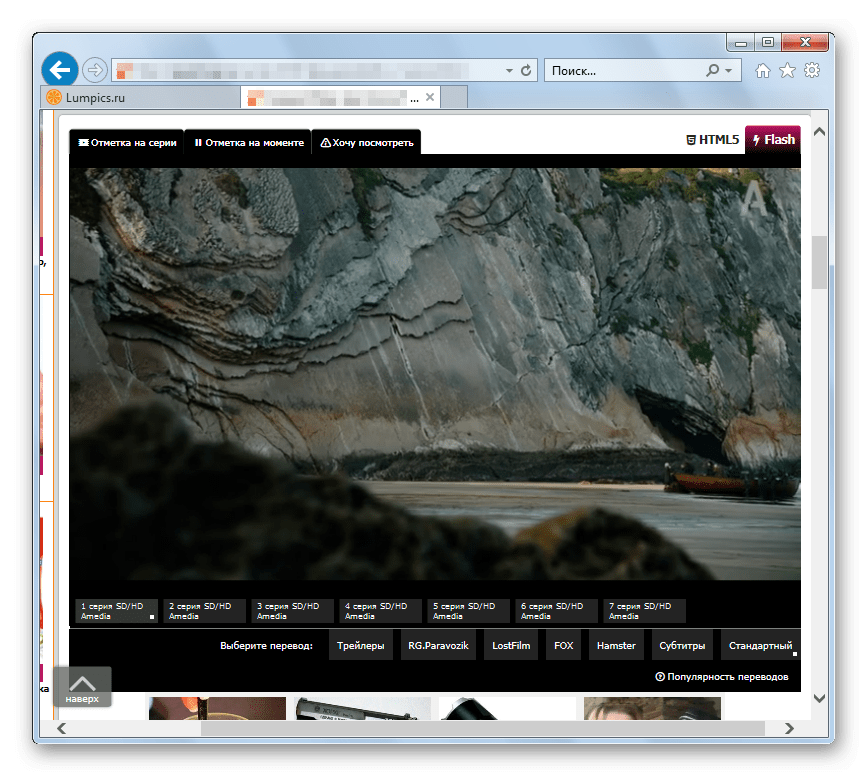
Причина 4: застарілі версії софта
Незважаючи на те, що в більшості випадків версії Internet Explorer і ActiveX-плагіна Flash актуалізуються автоматично при оновленні ОС, дана можливість могла бути випадково або навмисно деактивована Користувачем. Тим часом, застаріла версія браузера і/або Флеш плеєра може служити причиною непрацездатності мультимедійного вмісту на веб-сторінках.
- Спочатку оновіть оглядач IE. Для виконання процедури дотримуйтеся інструкцій зі статті:
- Для перевірки актуальності версії компонента Flash:
- Відкрийте IE і викличте вікно " Управління надбудовами» . Потім клікніть по найменуванню «Shockwave Flash Object» . Після виділення номер версії компонента відобразиться в нижній частині вікна, запам'ятайте його.
- Перейдіть на сторінку «About Flash Player»
і з'ясуйте номер версії плагіна, актуальною на даний момент.
Сторінка " про Flash Player» на офіційному веб-сайті Adobe
Відомості доступні в спеціальній таблиці.
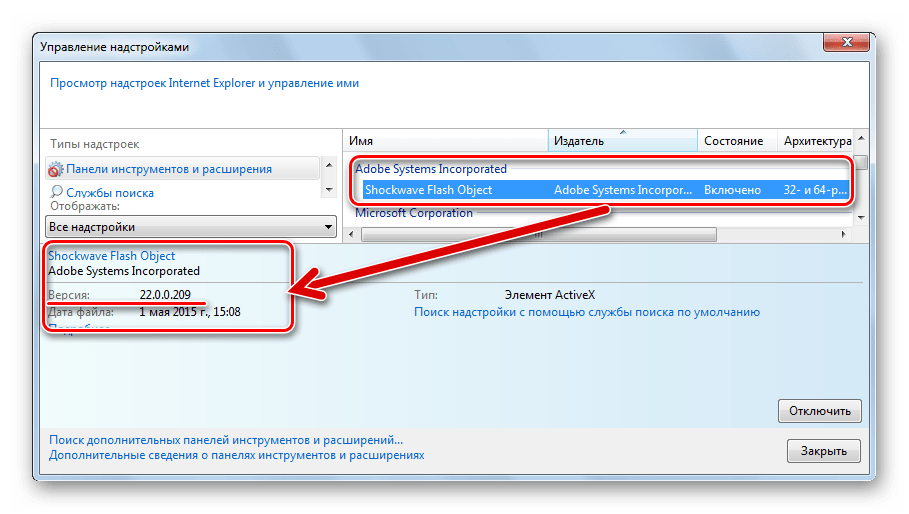
- Якщо номер версії Флеш плеєра, пропонованої розробником, вище встановленої в системі, проведіть оновлення компонента.

Процес інсталяції оновлення нічим не відрізняється від установки Флеш плеєра в систему, де він спочатку відсутній. Тобто для актуалізації версії необхідно виконати кроки, які передбачають завантаження плагіна з офіційного сайту Adobe і його подальшу інсталяцію в систему.
Детальніше: як встановити Adobe Flash Player на комп'ютер
Не забувайте про необхідність правильного вибору версії дистрибутива! Для інтернет Експлорера необхідний пакет «FP XX for Internet Explorer – ActiveX» !
Урок: Оновлення Internet Explorer
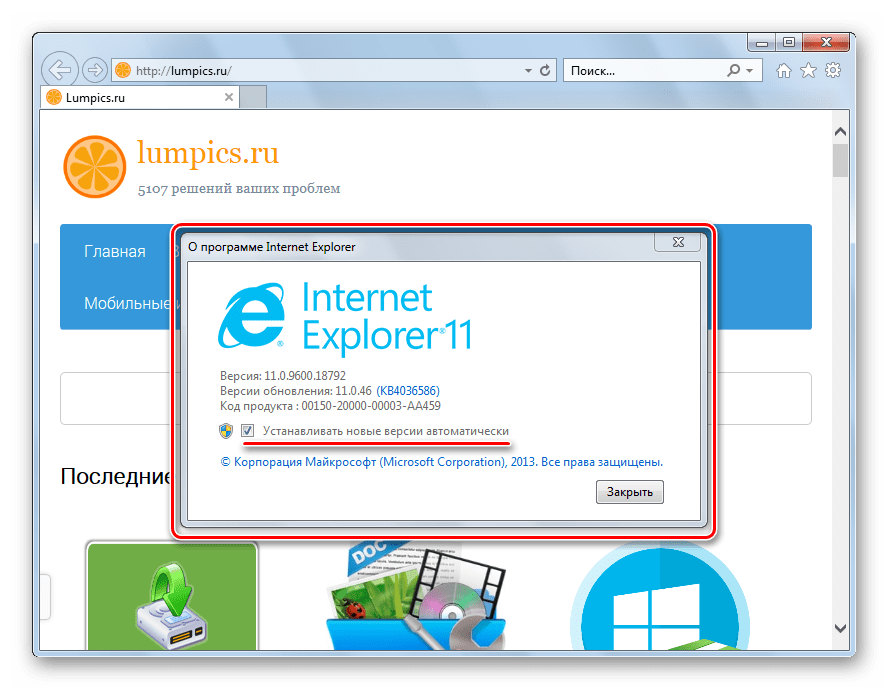
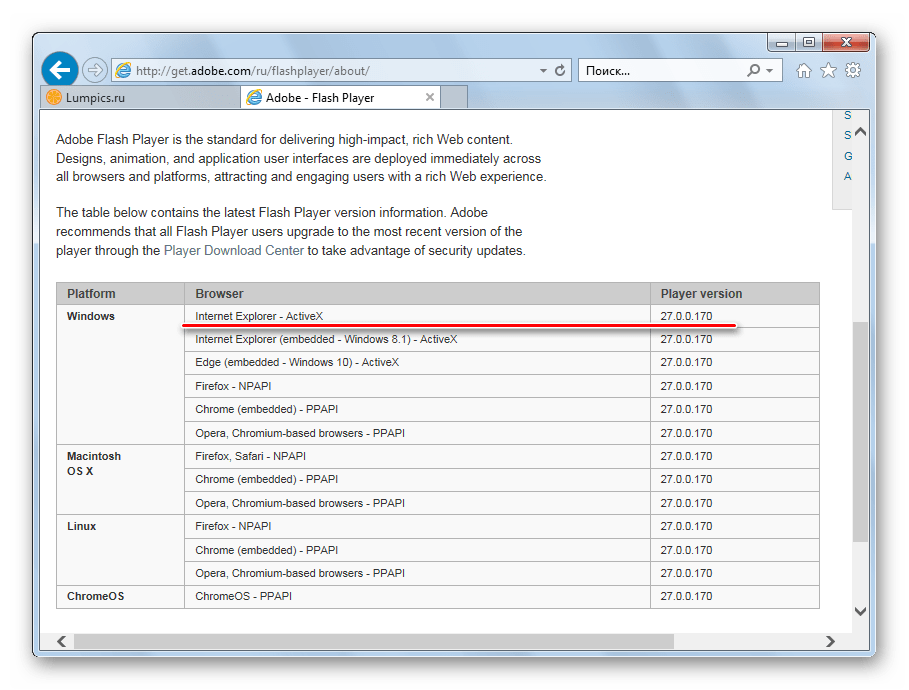
Причина 5: налаштування безпеки IE
«винуватцем» ситуації, при якій не відображається інтерактивне вміст веб-сторінок навіть при наявності всіх необхідних компонентів в системі і актуальності версій ПО, можуть бути настройки безпеки інтернет Експлорера. Елементи ActiveX, включаючи плагін Adobe Flash, блокуються, якщо відповідні параметри визначені політикою безпеки системи.
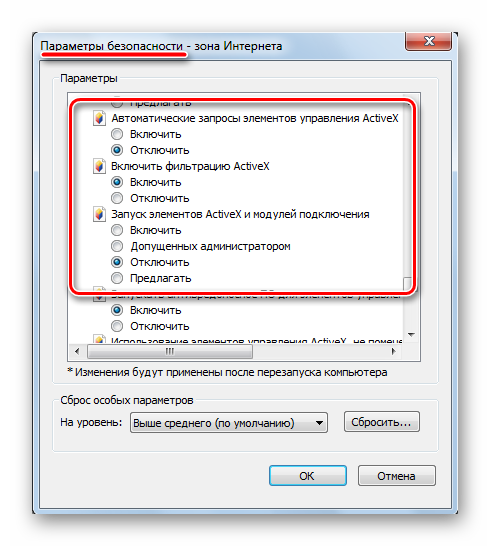
Про елементи ActiveX, фільтрації і блокування розглянутих компонентів в IE, а також процедурі настройки браузера, розказано в матеріалах, доступних за посиланнями нижче. Виконайте рекомендації зі статей для усунення проблем з Flash-вмістом веб-сторінок, що відкриваються в Internet Explorer.
Детальніше:
елементи керування ActiveX в Internet Explorer
Фільтрація ActiveX
Причина 6: системні збої в роботі ПО
В окремих випадках виявлення конкретної проблеми, що веде до непрацездатності Flash Player в Internet Explorer може бути скрутним. Дія комп'ютерних вірусів, глобальні збої та інші непрогнозовані і важко відслідковуються події можуть привести до того, що після перевірки всіх перерахованих вище факторів і їх усунення, флеш-вміст продовжує відображатися некоректно або не завантажуватися зовсім. В такому випадку слід вдатися до найбільш радикального методу – повної перевстановлення браузера і Флеш плеєра. Дійте покроково:
- Повністю видаліть з Комп'ютера Adobe Flash Player. При виконанні процедури керуйтеся наступною інструкцією:
- Відновіть налаштування браузера "за замовчуванням", а потім переінсталюйте Internet Explorer, діючи відповідно до рекомендацій зі статті:
- Після скидання налаштувань системи і переустановлення браузера інсталюйте останню версію компонентів платформи Flash, завантажених з офіційного сайту Adobe. У цьому допоможе вже згадувана в рамках цієї статті інструкція з матеріалу, доступного за посиланням:
- Перезавантажте ПК і перевірте працездатність Флеш плеєра в інтернет Експлорері. У 99% випадків повна перевстановлення софта допомагає усунути всі проблеми з мультимедійною платформою.
Детальніше: як видалити Adobe Flash Player з комп'ютера повністю
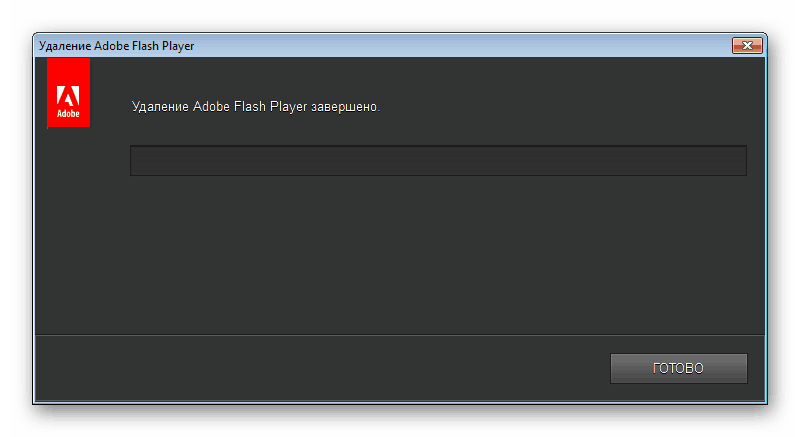
Урок: Internet Explorer. Перевстановлення та відновлення браузера
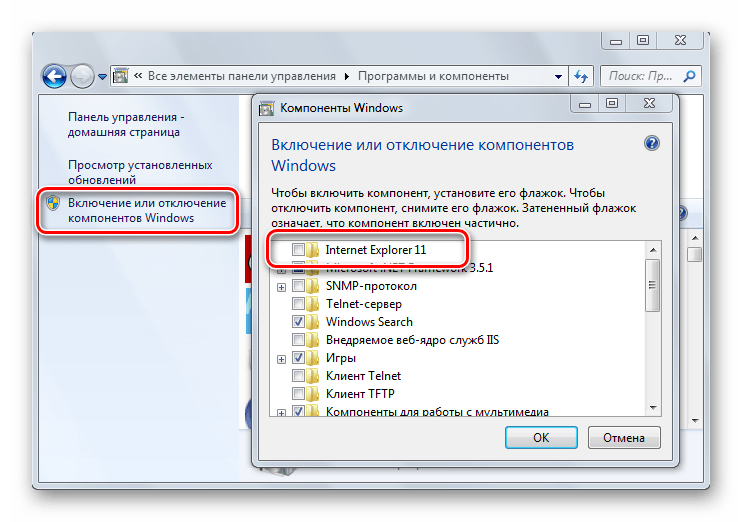
Детальніше: як встановити Adobe Flash Player на комп'ютер
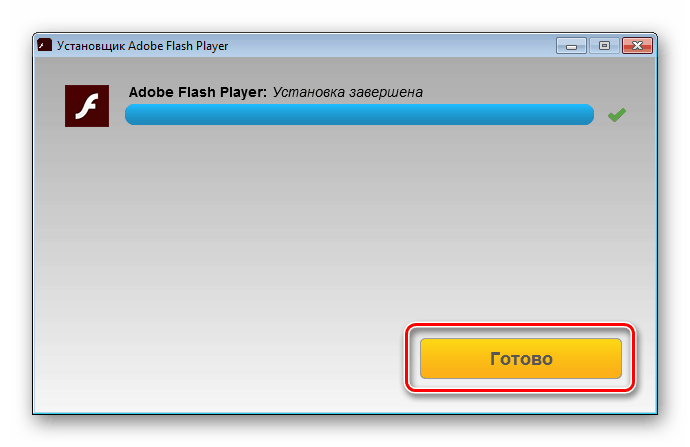
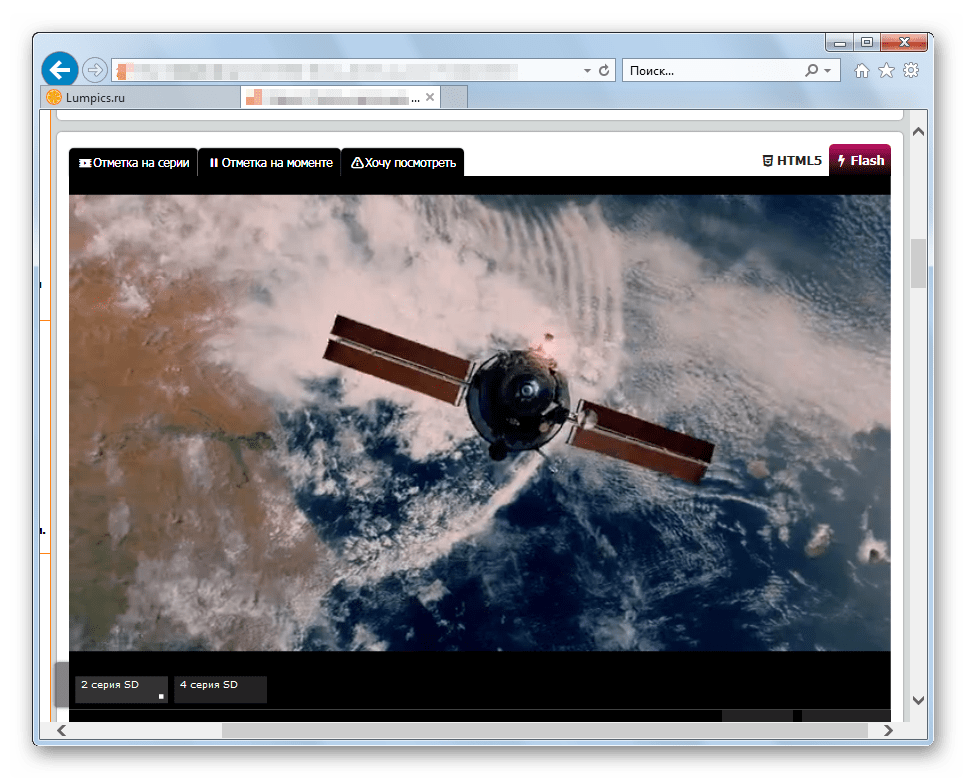
Таким чином, розібратися з причинами непрацездатності Adobe Flash Player в Internet Explorer цілком можливо, а провести необхідні для відновлення правильного відображення інтерактивного вмісту веб-сторінок маніпуляції здатний кожен, навіть початківець користувач. Сподіваємося, Мультимедійна платформа і браузер більше не доставлять Вам занепокоєння!